Hướng dẫn cách tải, cài đặt, đăng nhập Zalo PC trên máy tính
Ứng dụng Zalo hiện nay đang được rất nhiều người ưa chuộng, đặc biệt nhờ tính bảo mật cao nên sử dụng trong môi trường làm việc và học tập càng trở nên phổ biến. Cùng với sự phổ biến này, nhà phát hành đã cho ra đời phiên bản máy tính của Zalo cho phép người dùng sử dụng mà không bị đăng xuất tài khoản ở thiết bị khác. Hãy cùng Blog Số Hoá tìm hiểu chi tiết cách tải, cài đặt, đăng nhập Zalo PC trên máy tính của bạn ngay bây giờ nhé!
Bài viết về Hướng dẫn dùng Zalo được xem nhiều
- Hướng dẫn cách gửi định chia sẻ vị trí trên Zalo mới nhất
- Cách sao lưu và khôi phục tin nhắn zalo đã xóa chưa sao lưu
I. Tại sao bạn nên sử dụng Zalo trên máy tính?
- Zalo trên máy tính không chỉ cung cấp tính năng nhắn tin, gọi video với bạn bè, chia sẻ hình ảnh và file đính kèm mà còn tích hợp chức năng phân công nhiệm vụ giúp hỗ trợ công việc hiệu quả hơn, cùng với đó là chức năng chụp màn hình Zalo và định dạng text.
- Tuy nhiên, khi sử dụng Zalo trên PC, bạn sẽ không thể xem tin tức cập nhật, thiếu tính năng tìm bạn bè xung quanh, không hỗ trợ gọi video nhóm và không có chức năng chia sẻ địa điểm hiện tại.
II. Hướng dẫn chi tiết cách tải, cài đặt và đăng ký tài khoản Zalo cho máy tính
1. Hướng dẫn nhanh
- Bạn hãy vào trang tải Zalo dành cho máy tính để bàn hoặc laptop > Chọn Tải ngay > Mở tệp tin đã tải > Click vào Run để bắt đầu cài đặt > Khởi động ứng dụng Zalo sau khi đã cài > Chọn Đăng ký > Điền số điện thoại của bạn > Chọn Xác nhận > Nhập Mã xác nhận nhận được qua điện thoại > Nhấp vào Xác nhận để hoàn tất > Thêm các chi tiết tài khoản của bạn khi đăng nhập lần đầu.
2. Hướng dẫn chi tiết
Bước 1: Vào website tải Zalo cho PC > Nhấn vào Tải ngay.
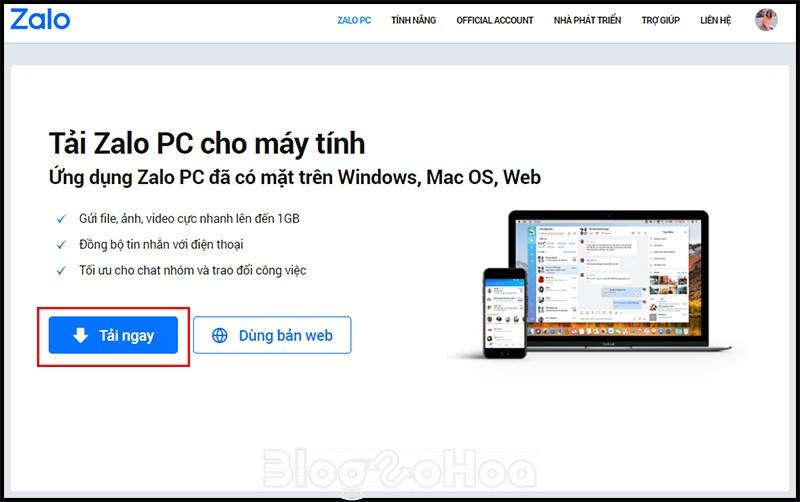
Bước 2: Bạn nhấp vào file mà bạn vừa download rồi nhấp vào Run để giải nén và tiến hành cài đặt.
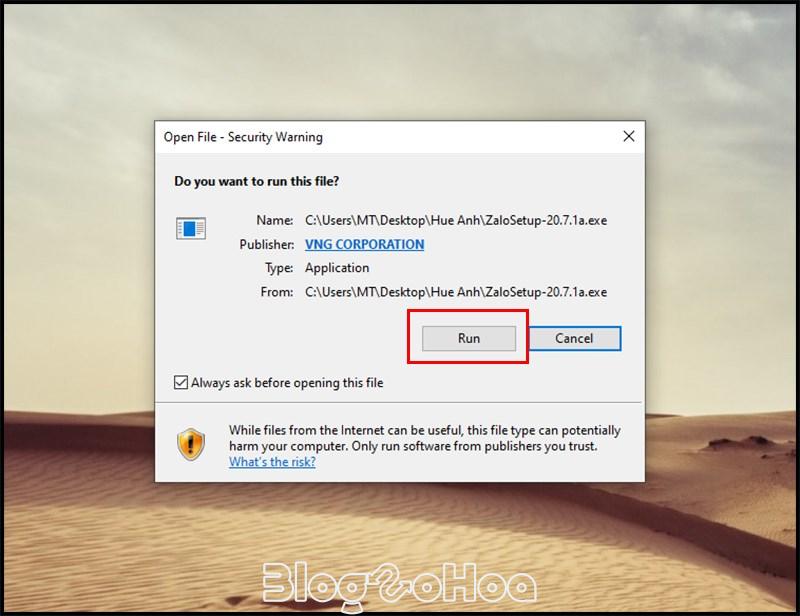
Bước 3: Khởi động ứng dụng Zalo đã được cài đặt > Chọn Đăng ký để tạo tài khoản.
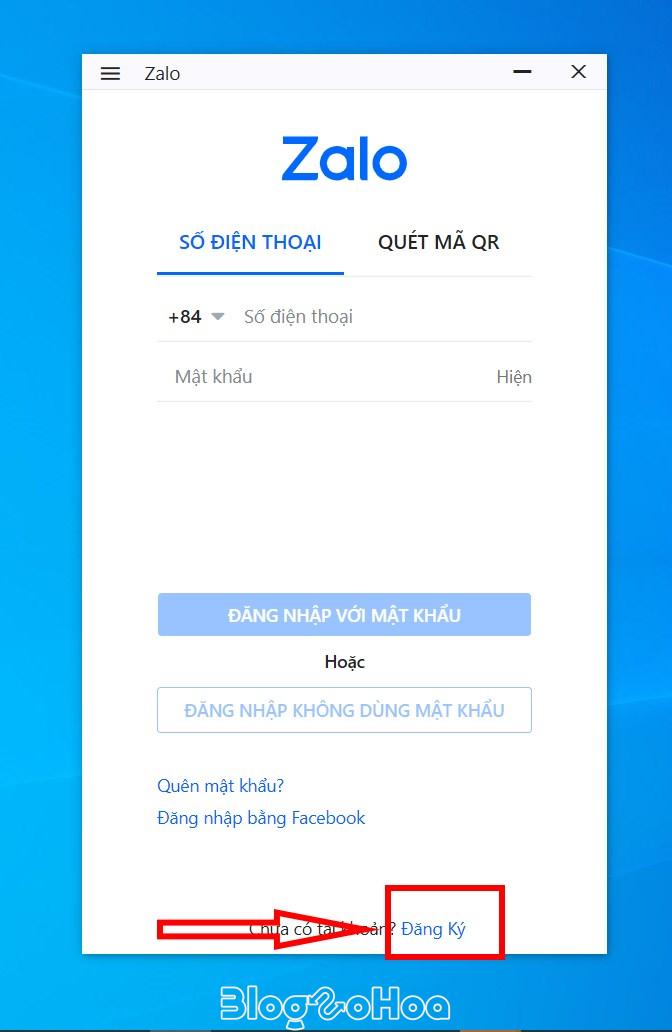
Bước 4: Bây giờ bạn hãy nhập số điện thoại mà bạn muốn dùng để đăng ký Zalo > Bấm Đăng ký.
Bước 5: Chọn Xác nhận để kiểm tra lại số điện thoại của bạn.
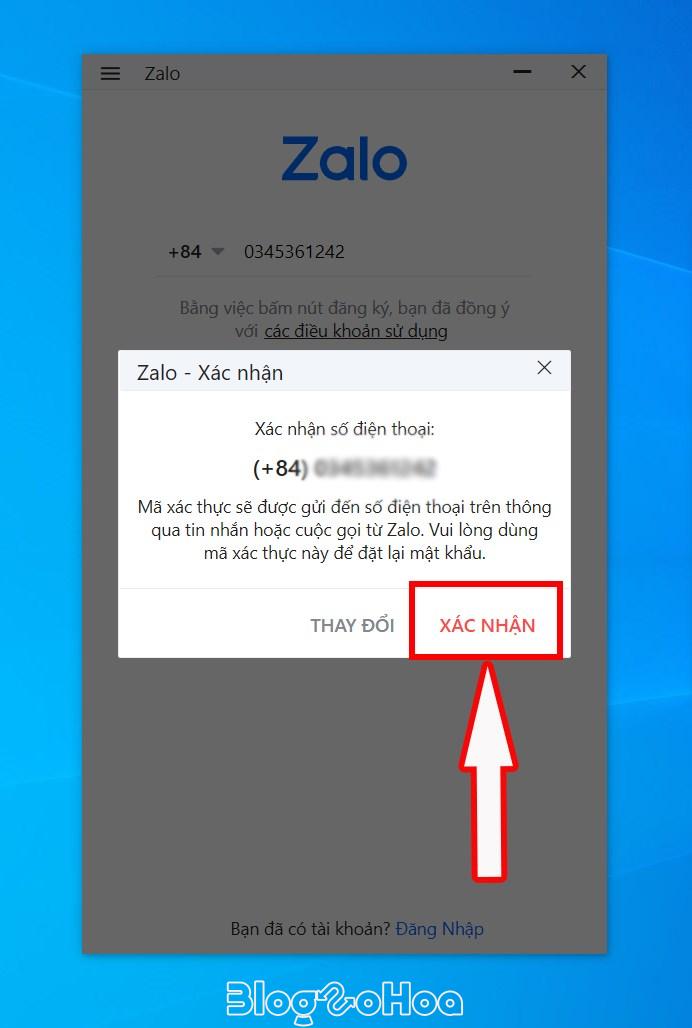
Bước 6: Nhập mã xác nhận mà Zalo đã gửi tới số điện thoại bạn dùng để đăng ký thông qua một cuộc gọi hoặc SMS.
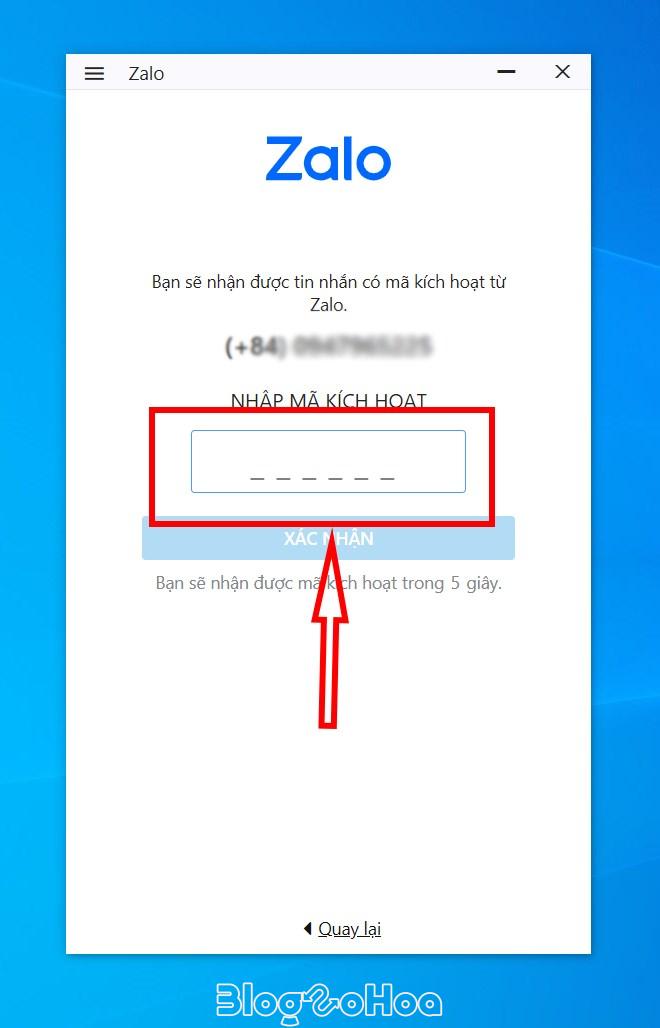
Bước 7: Bây giờ bạn chỉ cần nhấp vào mục Đồng ý là xong.
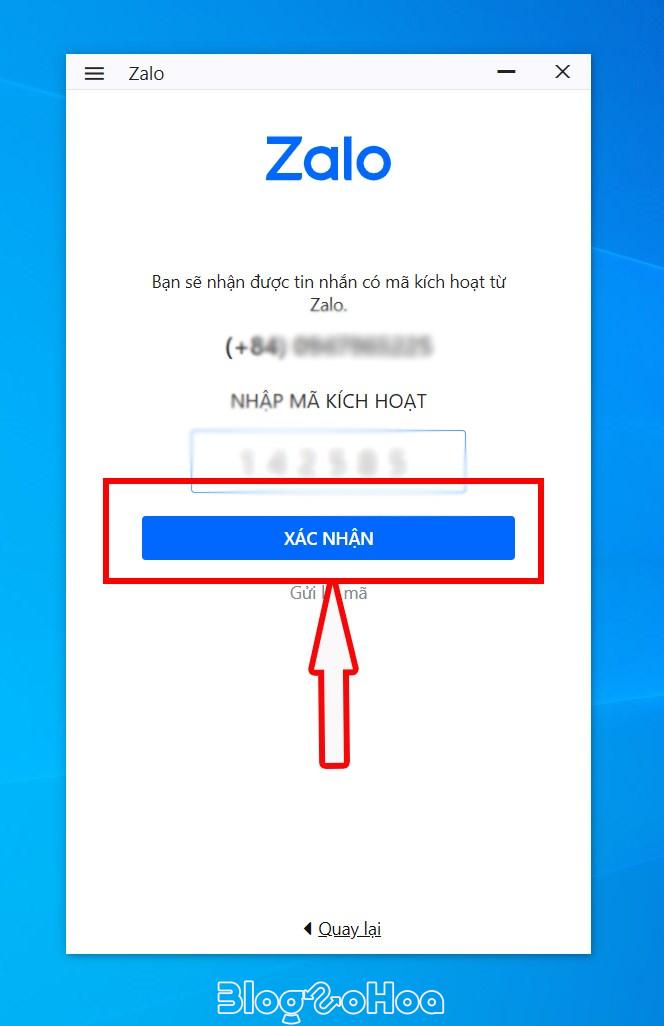
Bước 8: Zalo sẽ tự động thực hiện việc đăng nhập vào lần sử dụng đầu tiên. Ngay lúc này, bạn nên hoàn tất việc cập nhật thông tin cá nhân bao gồm họ tên, giới tính và ngày sinh.
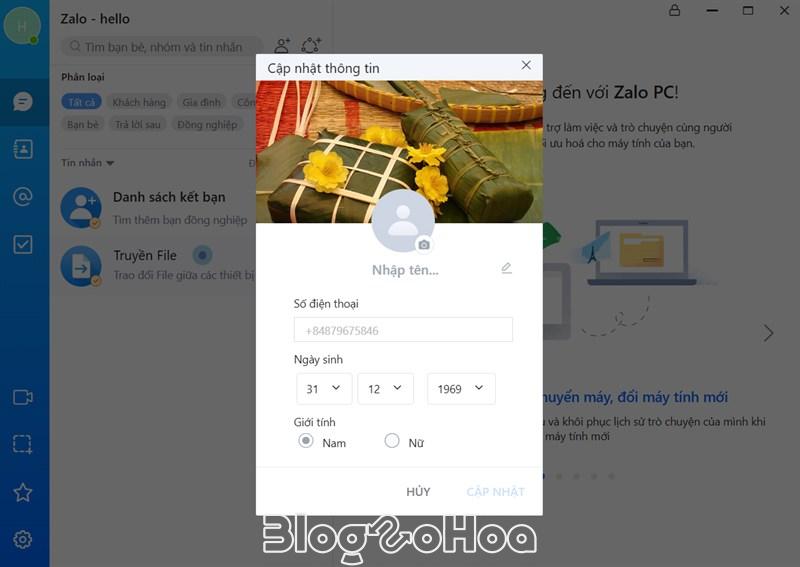
III. Hướng dẫn đăng nhập Zalo PC
Nếu bạn đã có tài khoản Zalo, bạn bắt đầu bằng việc tải và cài đặt Zalo trên máy tính bằng cách làm theo bước 1 và bước 2 trong mục II. Kế tiếp, bạn đăng nhập Zalo theo một trong ba phương thức dưới đây:
1. Đăng nhập Zalo bằng mật khẩu và số điện thoại
Hướng dẫn nhanh
Mở Zalo trên máy tính của bạn > Nhập số điện thoại > Nhập mật khẩu > Nhập Mã kiểm tra > Nhấn Đăng nhập với mật khẩu.
Hướng dẫn chi tiết
Bước 1: Mở Zalo PC sau đó bạn nhập số điện thoại rồi nhập mật khẩu.
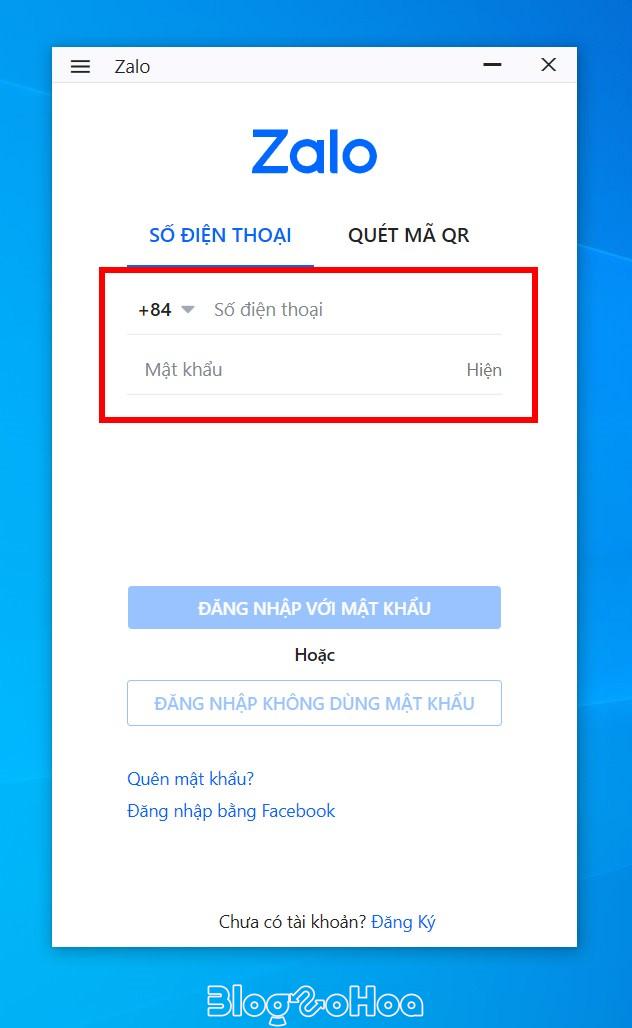
Bước 2: Tiếp đó bạn nhập Mã kiểm tra.
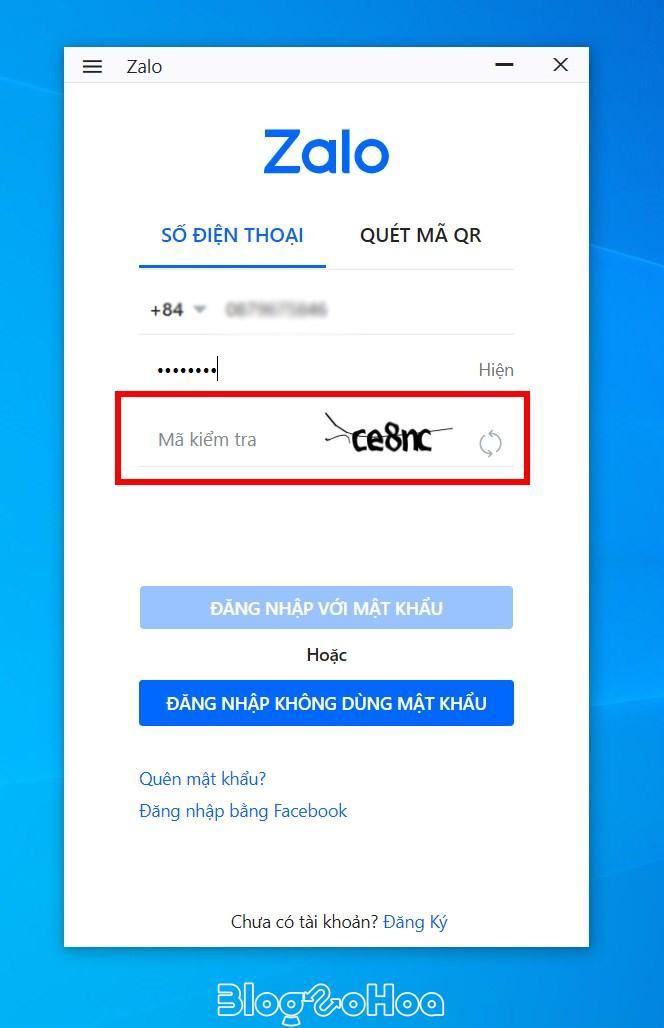
Bước 3: Bây giờ bạn chọn Đăng nhập với mật khẩu.
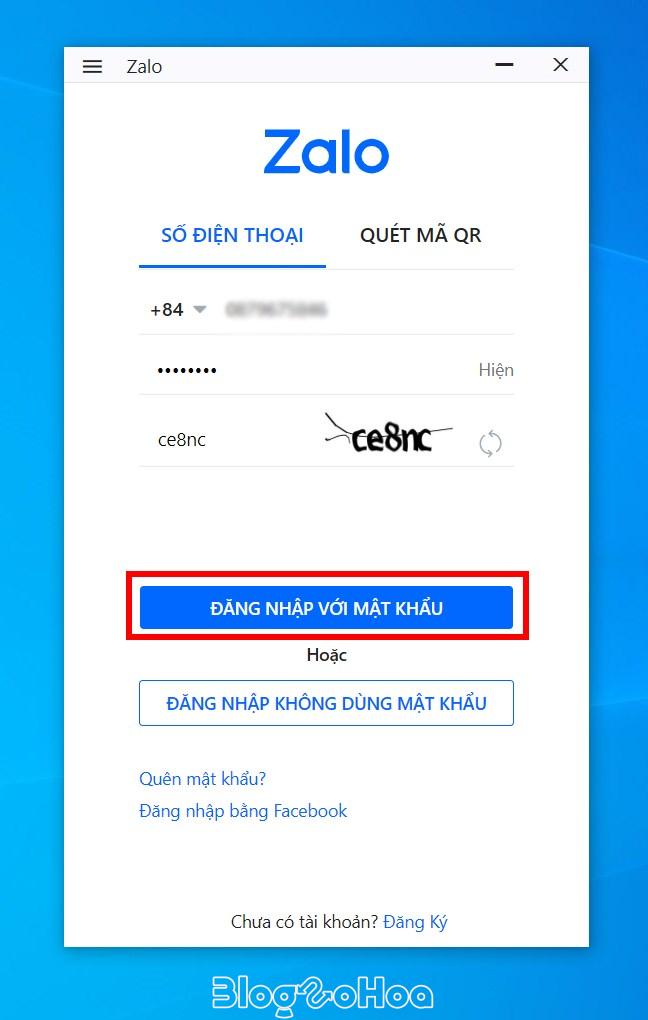
2. Đăng nhập Zalo bằng mã QR
Hướng dẫn nhanh
Bạn truy cập vào Zalo trên máy tính của bạn > Lựa chọn tính năng Quét mã QR > Bật Zalo điện thoại của bạn > Nhấp vào Thêm > Chọn icon của mã QR > Sử dụng camera phía sau của điện thoại để quét mã QR hiển thị trên PC > Chạm Đăng nhập trên điện thoại để đăng nhập vào Zalo trên máy tính.
Hướng dẫn chi tiết
Bước 1: Bạn truy cập vào Zalo trên máy tính của bạn > Chọn Quét mã QR.
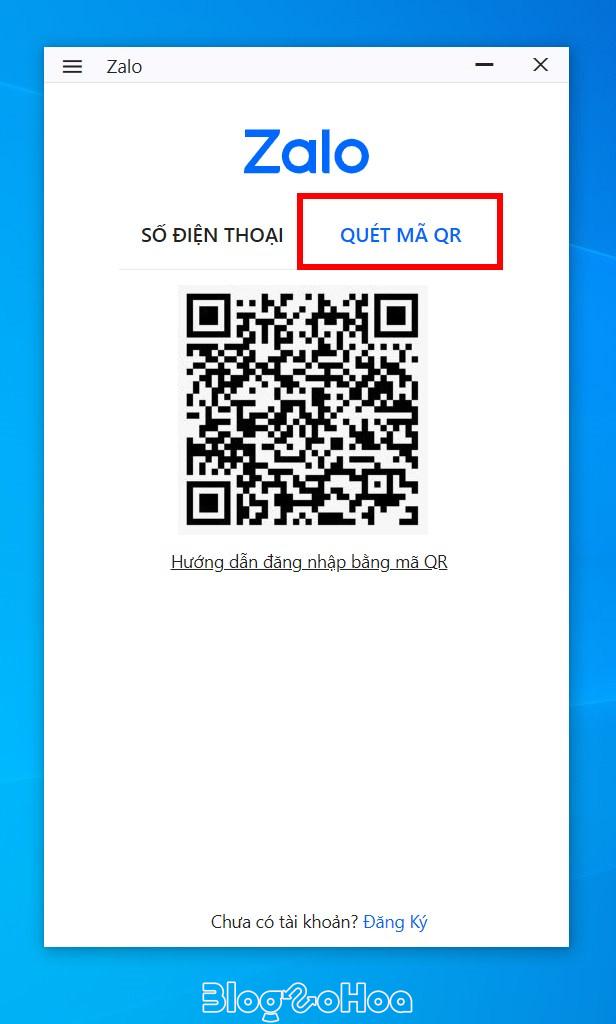
Bước 2: Bây giờ bạn mở Zalo trên điện thoại của mình ra > Chọn Thêm > Chọn biểu tượng mã QR.
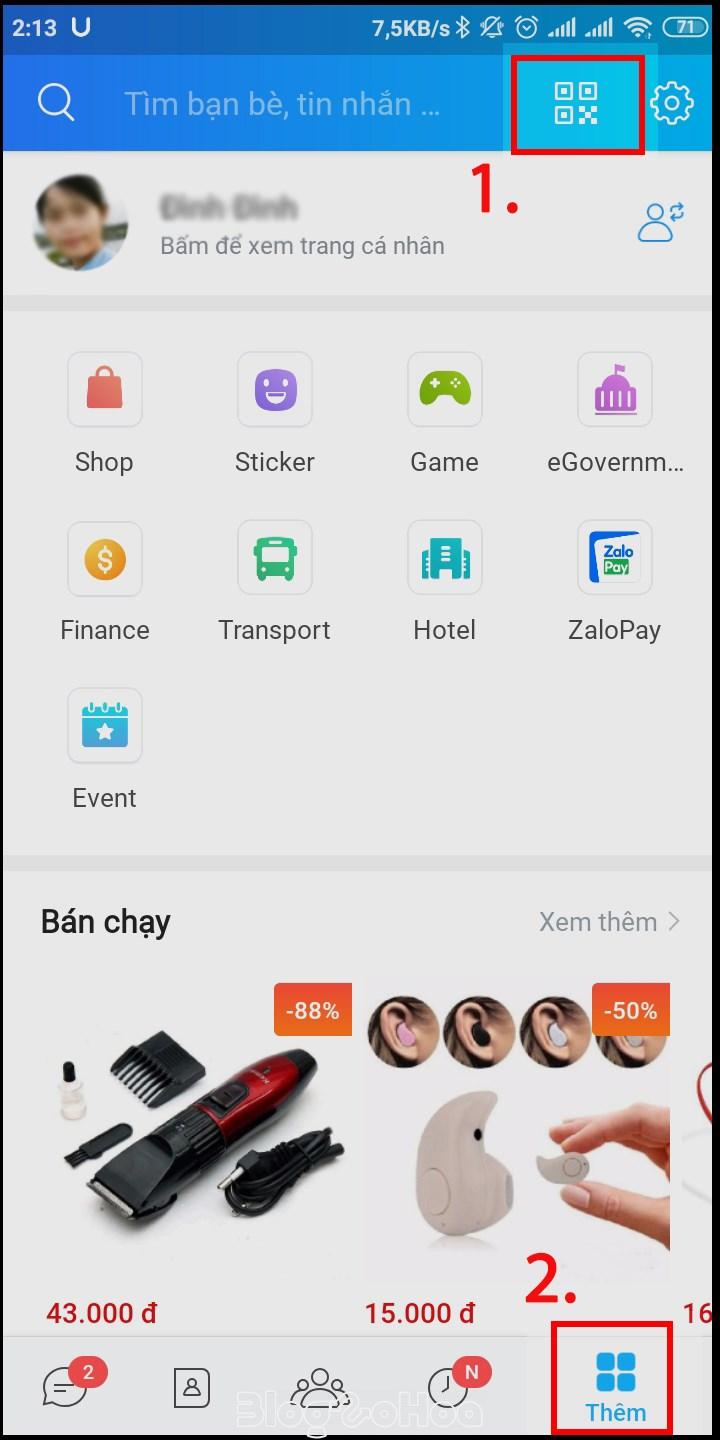
Bước 3: Đưa camera phía sau của điẹn thoại vào hướng của mã QR được hiển thị trên máy tính để quét.
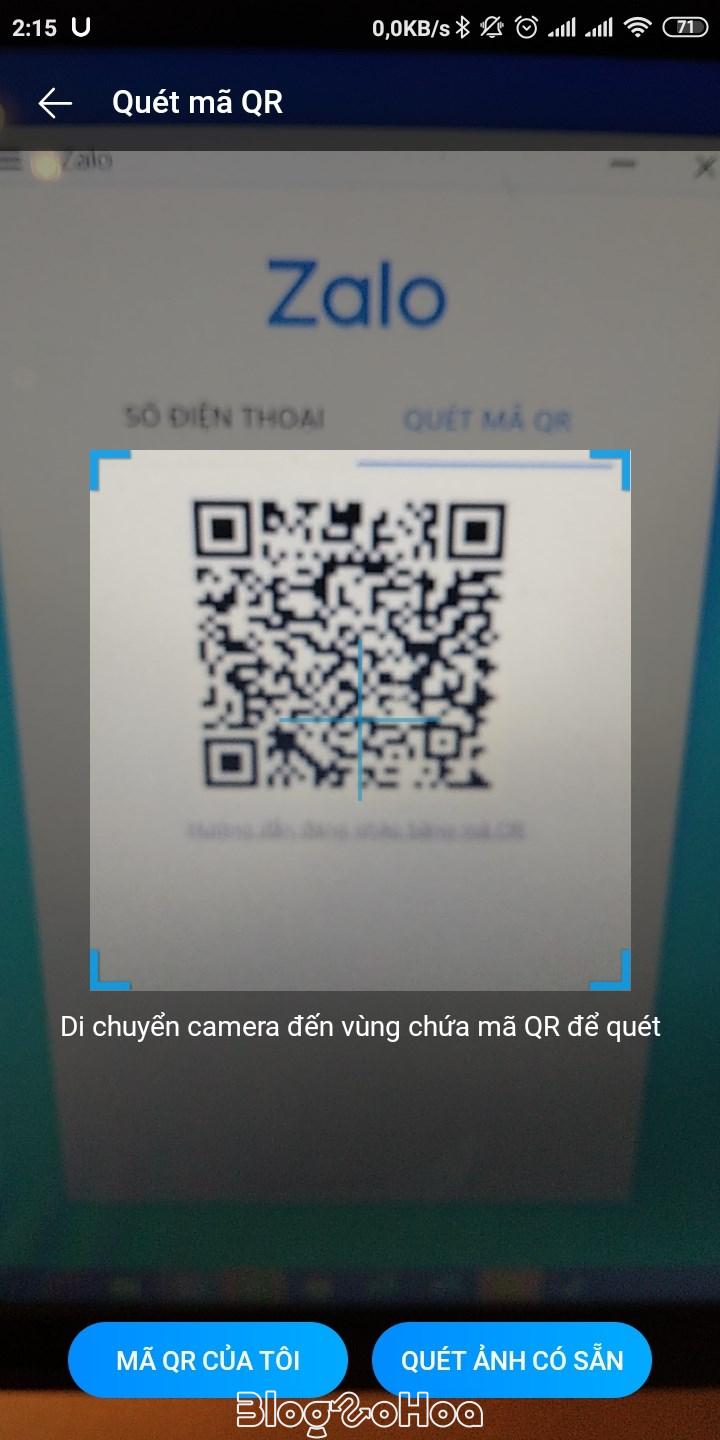
Bước 4: Chọn Đăng nhập trên điện thoại của bạn để xác thực việc đăng nhập Zalo trên PC.
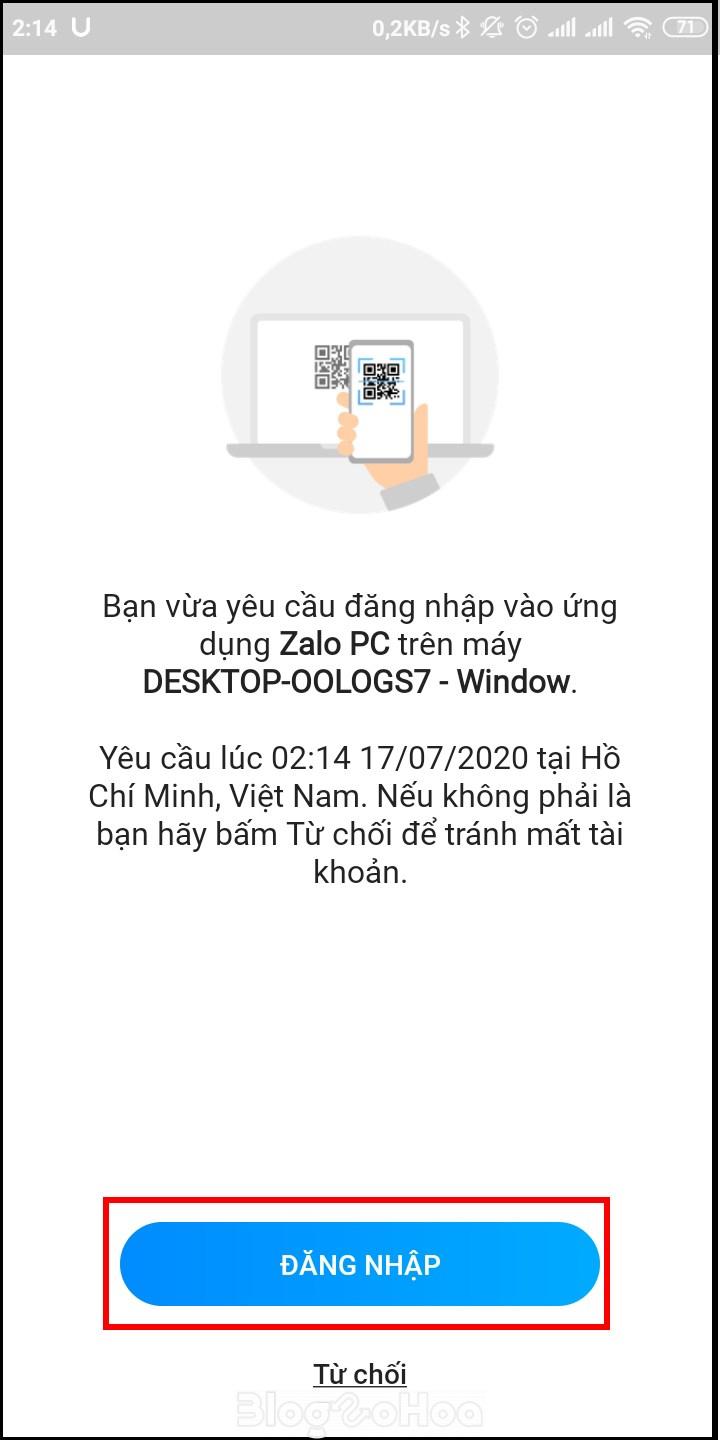
3. Đăng nhập Zalo không cần mật khẩu
Hướng dẫn nhanh
Khởi động Zalo PC > Điền số điện thoại đã lập tài khoản của bạn > Lựa chọn Đăng nhập không cần mật khẩu > Mở ứng dụng Zalo trên điện thoại > Tìm đến mục tin nhắn từ Zalo > Nhấn vào Xác thực đăng nhập.
Hướng dẫn chi tiết
Bước 1: Bạn truy cập vào Zalo PC của bạn > Nhập số điện thoại > Chọn Đăng nhập không dùng mật khẩu.
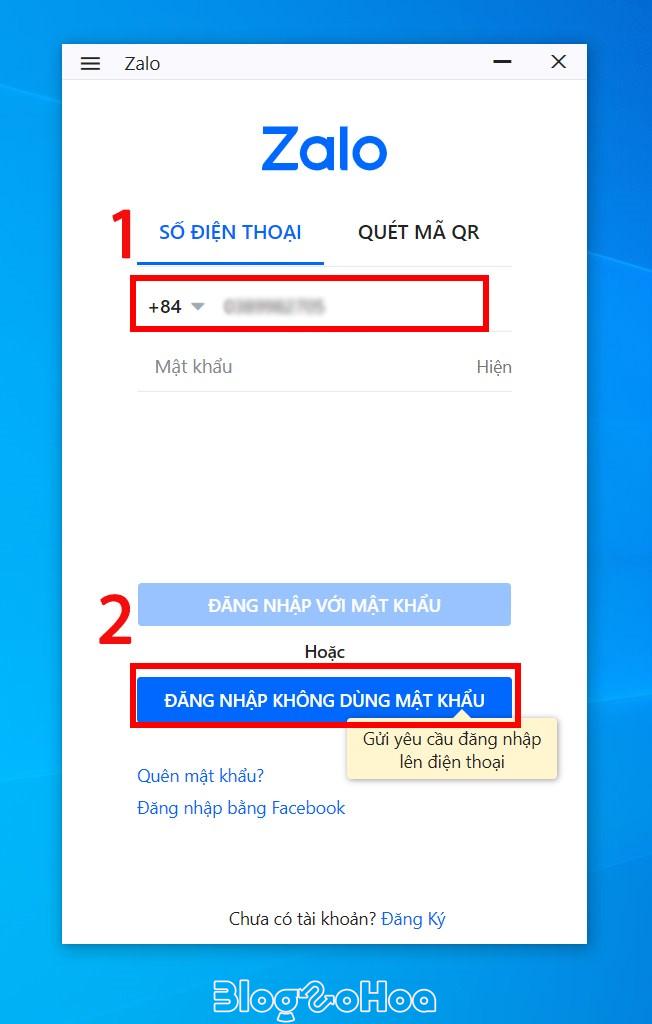
Bước 2: Bây giờ bạn mở Zalo trên điện thoại > Tìm tin nhắn của Zalo bảo mật.
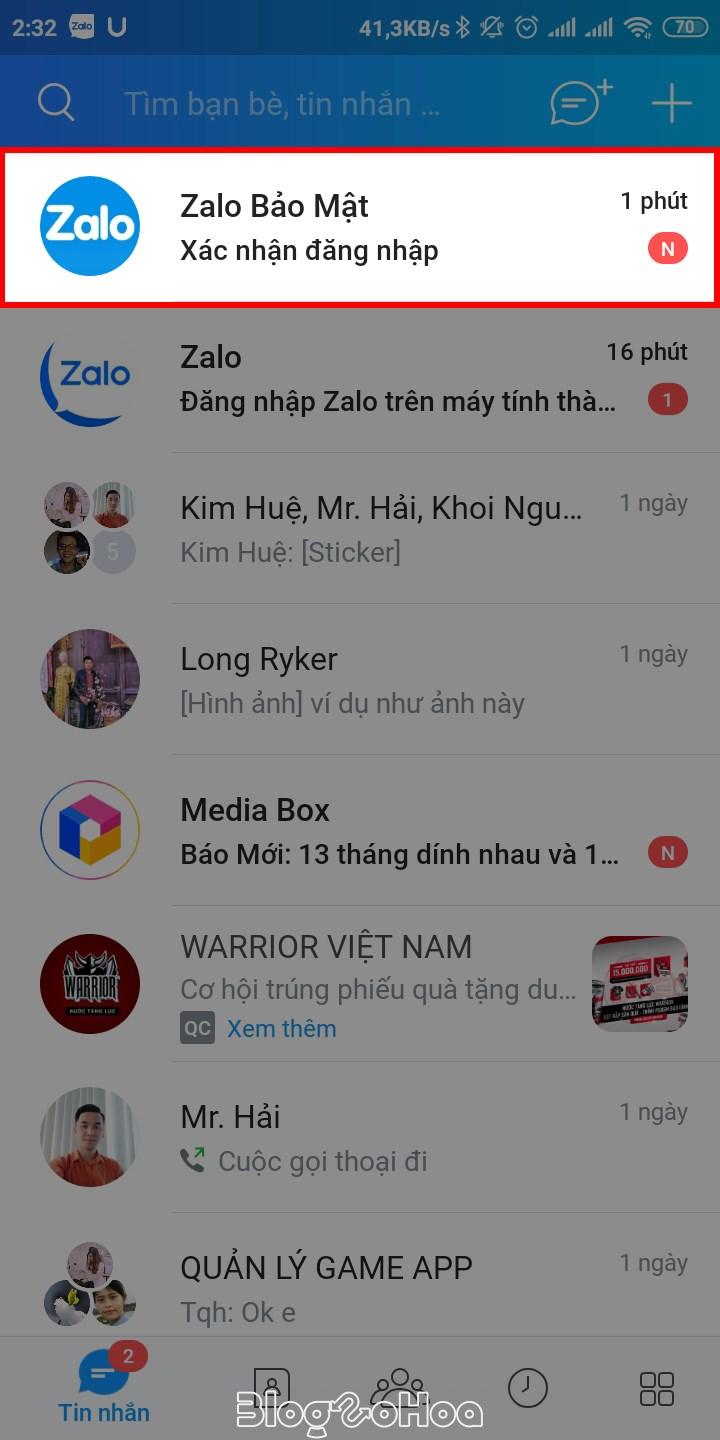
Bước 3: Bạn chọn Xác nhận đăng nhập để xác nhận truy cập Zalo trên máy tính.
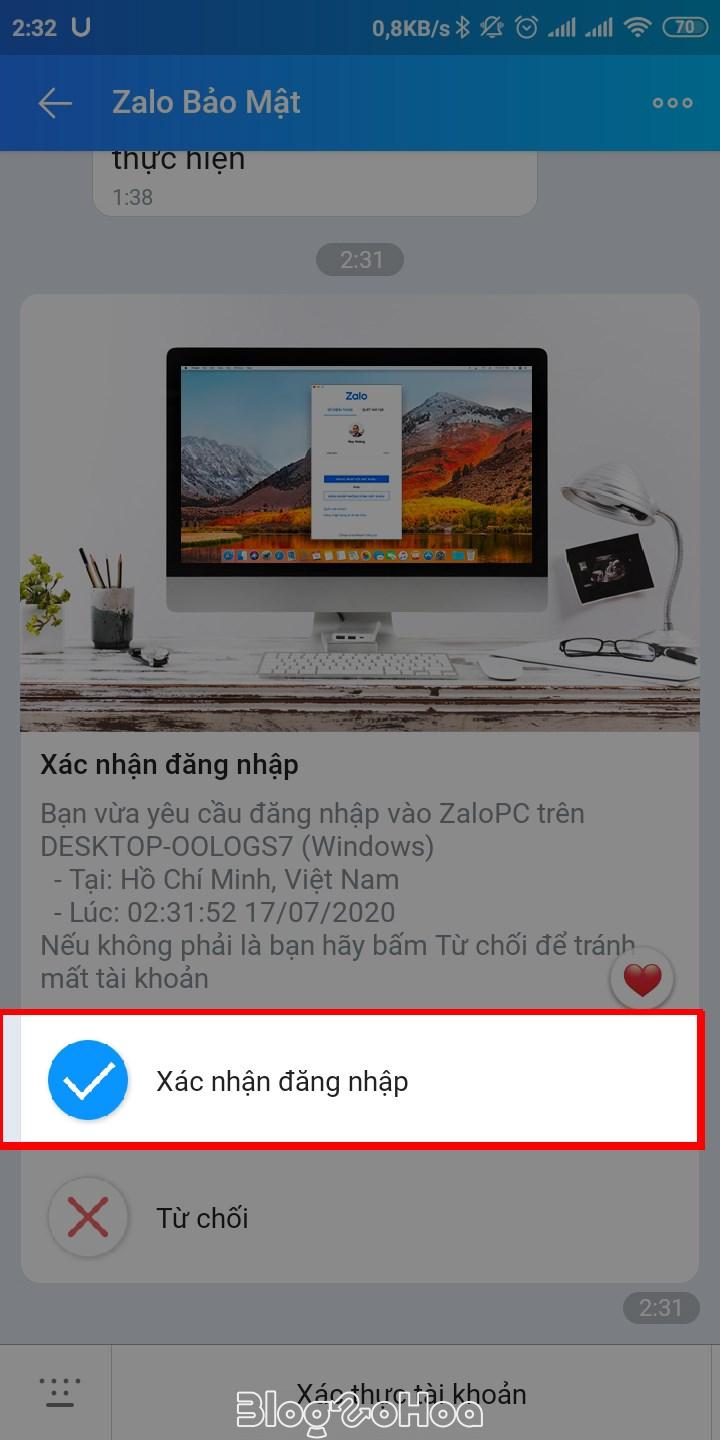
Xem thêm các bài Hướng dẫn dùng Zalo khác:
- Hướng dẫn cách bật, tắt trạng thái vừa mới truy cập trên Zalo
- Hướng dẫn cách cài đặt quyền gửi tin nhắn trong nhóm Zalo
- Hướng dẫn cách gửi tin nhắn hàng loạt trên Zalo mới 2024
- Hướng dẫn cách tạo cuộc họp online qua Zalo trên máy tính
Cách cách – Thủ thuật Zalo hay bạn cần biết
- Cách đăng nhập Zalo bằng mã QR trên Laptop, Điện thoại từ App/Zalo Web
- Cách lấy link cá nhân, link nhóm chat trên Zalo cực đơn giản
- Cách tạo Zalo Page, Zalo OA để quản lý bán hàng, quảng cáo
- Cách thay đổi âm thanh nhạc chuông thông báo Zalo
- Cách tìm lại tin nhắn cũ trên Zalo ở điện thoại, máy tính mới 2024
- Đăng nhập Zalo trên máy tính có báo về điện thoại không?
Tổng kết
Vậy là chỉ với vài thao tác đơn giản là có thể giải quyết vấn đề rắc rối của bạn rồi! Blog Số Hóa luôn đề cao sự ngắn gọn, xúc tích và trau chuốt trong từng câu chữ để các bạn đọc có thể lập tức hiểu và thực hành ngay. Nếu có thêm bất kỳ thắc mắc nào, đừng ngần ngại gửi câu hỏi tới đội ngũ của chúng tôi hoặc bình luận ngay dưới đây để cùng nhau giải đáp nhé! Chúc bạn thành công!
Bài viết cùng chủ đề
-

Hướng dẫn cách gửi định chia sẻ vị trí trên Zalo thành công 100%
-

Cách build Yelan Genshin Impact chuẩn meta 4.6 mới nhất
-

Cách kết nối Bluetooth laptop Win 10 với điện thoại đơn giản nhất
-

Cách đặt biệt danh trên Messenger máy tính, điện thoại đơn giản
-

Zalo Official Account (Zalo OA) là gì? Một số mẹo sử dụng Zalo OA
-

2 Cách chuyển vùng App Store trên điện thoại iPhone sang Mỹ
Chia sẻ ý kiến của bạn